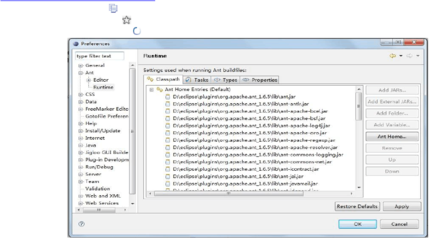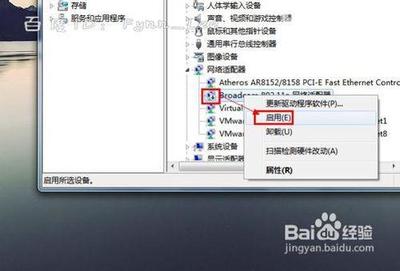选择有线摄像头还是无线摄像头?大多有线或无线的网络摄像头都可连接到您的网络。。无线连接更具灵活性,有线连接更易于设置。实际上,在进行无线连接设置的过程中,您会首先建立临时的有线连接。如果在设置无线连接时遇到问题,您可以返回至有线连接的设置。如果您非常希望使用无线摄像头,可以考虑使用802.11g 或 802.11n 联网技术,而不要选择旧版的 802.11a 或 802.11b技术。如欲了解有关这些技术的更多信息,请阅读“构建家庭网络”。
备齐设备。我们假定您已经完成支持有线和无线连接的网络设置(如“构建家庭网络”所述)。现在,您只需一个网络摄像头和一条在设置过程中可连接至路由器的网线。网络摄像头的价格在100美元左右,通常它们本身自带线缆。若要获得最大的兼容性,最好从购买路由器的同一家厂商那里购买网络摄像头,并特别注意以下特性:
网络摄像头特性
与无线协议兼容(即,802.11g 或 802.11n)
支持您使用的无线安全性(如果有,WEP 或 WPA)
内置的 Web 服务器(无需电脑即可连接至互联网)
支持音频和内置的麦克风
可放置在桌面上或安装在墙上。
收集网络信息
除设备外,在设置过程中,您需要从路由器的管理界面了解有关无线网络的信息(如欲了解详细内容,可参考路由器随附的参考文档):
网络名称或服务集标识符(SSID)

网络使用的安全类型,如 WEP(有线等同协议)或 WPA(WiFi 保护性接入)
对于 WEP 网络,需采用密钥(长度为 64 位或 128 位)
对于 WPA 网络,需采用加密算法(TKIP 或 AES)
共享的加密密钥或口令
设置网络摄像头
当一切准备就绪后,您就可以开始设置了!首先需要做的是决定摄像头的摆放位置(确保放在电源插座附近)。如果在摄像头的摆放位置上,网线无法连接路由器,则需要您将摄像头靠近路由器,并将它向后移动。想要了解具体设置步骤,请参阅网络摄像头的设置说明,以下为基本步骤:
利用网线使网络摄像头与路由器相连,接通电源,打开摄像头。
注意: 安装说明将指导您如何在设置过程中连接或打开摄像头,确保采用以下方法或制造商的其它说明。
利用与网络摄像头处于同一网络中的电脑启动摄像头的设置软件,您可以利用用户向导执行操作流程。
注意:如果设置过程中提示您输入管理员用户名和密码,确保选择强密码,以保证摄像头在网络中安全性。如欲了解更多信息,请参阅文章“设置好你的密码”。
将无线网络信息输入值设置软件中。如果界面提示您选择“基础设施”(Infrastructure)模式还是“特殊”(Ad-Hoc)模式,请选择“基础设施”(Infrastructure)模式。注意:在设置过程中,您会获得摄像头的IP 地址。记下该地址,以便未来访问摄像头。
为摄像头命名。(使用便于记忆的名称,您可以在今后添加更多摄像头)。
完成设置向导后,关闭摄像头,断开与路由器的连接。
对摄像头进行测试。期待已久的时刻即将来临。在摄像头未接通电源的情况下,启动摄像头。在与网络摄像头处于同一网络中的电脑中,将您在设置过程中获取的IP 地址输入至浏览器地址栏内,然后按键盘上的 Enter 键。如果一切运行良好,您会通过摄像头看到图像。
如果您希望在您的网络之外(通过互联网)1也可以使用摄像头,您可能需要输入全世界独一无二的 IP 地址(称为公共 IP地址)。如果您的网络摄像头具有该功能,请参考相关的设置指南。
排除故障步骤(以防万一)。
如果在设置过程中或在通过网络连接摄像头时遇到困难,请在寻求制造商技术支持前尝试通过以下步骤解决问题:
杀毒和防火墙软件(包括 Microsoft Windows
中内置的防火墙)可能会干扰设置,尝试关闭这些软件。为了确保安全,首先需要断开网络连接。
确保浏览器与摄像头兼容。(请检查摄像头随附的文档。)
确保摄像头无线设置屏幕上的通道设置与路由器上的设置匹配。
如果摄像头的无线设置软件为更改传输速率(数据在摄像头和路由器之间的传输速度)提供了选择,尝试不同的设置,先从最低的选择开始。
如果无线连接仍然不能发挥作用,关闭摄像头,利用网线将其连接至路由器,然后在浏览器中进行重新测试。
如果以上方法均无效,请联系厂商寻求帮助。现在,许多消费电子零售供应商都提供上门服务,他们能够帮助客户解决设备设置问题。
现在很多电脑都配置有内置摄像头。购买新电脑时,请选择配置有网络摄像头和 内置英特尔? 技术的笔记本电脑和台式机。
 爱华网
爱华网